কিভাবে ইউটিউব চ্যানেল তৈরি করবেন মোবাইলে ২০২৪? How To Create A YouTube Channel In Mobile 2024 Bangla?
বন্ধুরা এই দুনিয়ায় যত অনলাইন ভিডিও প্ল্যাটফর্ম রয়েছে তাদের মধ্যে অন্যতম হল YouTube আর এই ইউটিউবের মধ্যে আপনারা পুরানো থেকে শুরু করে নতুন সব ধরনের ভিডিও পেয়ে যাবেন।
শুধু ভিডিও নয় বন্ধুরা আপনারা চাইলে যে কোন ভাষার ভিডিও ও এই ইউটিউব থেকে দেখতে পারবেন।
কিন্তু বন্ধুরা আপনাদের মনে এখন একটা প্রশ্ন আসা উচিত যে, এই সমস্ত ভিডিওগুলো আসে কোথা থেকে?
বন্ধুরা এই সমস্ত ভিডিও আসে আমার আপনার মতন লোকেদের কাছ থেকে, যারা YouTube এ একটা চ্যানেল বানিয়ে রোজ ভিডিও আপলোড করছে এবং এই সমস্ত চ্যানেলের যখন একটা সময় সাবস্ক্রাইবার, ভিউ সব বেড়ে যাবে তখন ওই সমস্ত চ্যানেল থেকে টাকা ইনকাম শুরু হয়ে যাবে।
আর আপনিও তাই জানতে চাইছেন YouTube Channel Kivabe Khulbo 2024 সালে।
আর সেটা আপনি চাইলে কম্পিউটার, ল্যাপটপ বা মোবাইল দিয়েও খুব সহজে খুলতে পারবেন।
আর তাই আজকের এই আর্টিকেলে আমি আপনাদেরকে শেখাবো কিভাবে মোবাইল দিয়ে একটা প্রফেশনাল ইউটিউব চ্যানেল খোলা যায়।
ইউটিউব চ্যানেল খোলার নিয়ম 2024
বন্ধুরা একটা ইউটিউব চ্যানেল মোবাইল দিয়ে খুলতে, দুটো জিনিসের প্রয়োজন হয় একটা হল YouTube App এবং আরেকটা Gmail Account, তবে আপনার জিমেইল একাউন্টে যেন কোন ইউটিউব চ্যানেল আগে থেকে খোলা না থাকে অর্থাৎ একটা নতুন ফ্রেশ জিমেল একাউন্ট থাকা জরুরী।
ধরে নিলাম আপনার কাছে একটা নতুন জিমেইল অ্যাকাউন্ট রয়েছে এখন মোবাইল দিয়ে কিভাবে একটা ইউটিউব চ্যানেল খুলতে হয় চলুন আপনাদেরকে বলি।
বন্ধুরা সর্বপ্রথম আপনারা ইউটিউব অ্যাপটা ওপেন করবেন, ওপেন করার পরে উপরে ডান দিকের কর্নারে এটা প্রোফাইল আইকন পাবেন ওখানে ক্লিক করবেন।
ওখানে ক্লিক করার পরে Your Channel নামে একটা অপশন পাবেন ওখানে ক্লিক করবেন।
ওখানে ক্লিক করার নতুন একটা ইন্টারফেস ওপেন হবে যেখানে আপনার YouTube Channel Logo লাগানোর সর্বপ্রথম একটা অপশন পাবেন।
আপনারা Camera Icone এ ক্লিক করে গ্যালারি থেকে আগে থেকে তৈরি করে রাখা কোন একটা লোগো অ্যাড করে নিবেন।
এরপরে নিচে আরেকটা অপশন পাবেন Name নামে অর্থাৎ আপনি আপনার ইউটিউব চ্যানেলের কি নাম রাখতে চাইছেন সেটা এখানে এড করবেন তার জন্য পাশে থাকা পেন্সিল আইকনে ক্লিক করে এডিট করে চ্যানেলের নামটা লিখে দিবেন।
এরপরে নিচে থাকা Handle অপশনে ক্লিক করে আপনার চ্যানেলের নাম অনুযায়ী যে হ্যান্ডেল আপনারা সিলেক্ট করতে চাইবেন সেটা সিলেক্ট করে নিবেন এবং সর্বশেষে নিচে Create Channel বাটনে ক্লিক করলেই কিন্তু আপনার ইউটিউব চ্যানেল টা তৈরি হওয়া কমপ্লিট।
বন্ধুরা আপনারা চাইলে মোবাইলের ব্রাউজার দিয়েও খুব সহজে একটা ইউটিউব চ্যানেল খুলতে পারবেন তার জন্য আপনারা আপনার মোবাইলের যেকোনো ব্রাউজার ওপেন করবেন এবং Youtube.com/account লিখে সার্চ দিবেন।
এরপরে আপনার ব্রাউজারের Desktop Mode টি অন করবেন, তার জন্য কর্নারে থাকা থ্রি ডট এ ক্লিক করবেন এবং নিচে থাকা Desktop Site অপশনে ক্লিক করলেই কিন্তু ওয়েবসাইটটি ডেক্সটপ মোডে ওপেন হয়ে যাবে।
এরপরে আপনার ব্রাউজারটি জিমেইল অ্যাকাউন্ট দিয়ে যদি লগইন করা না থাকে তাহলে যেই জিমেইল অ্যাকাউন্ট দিয়ে নতুন ইউটিউব চ্যানেলটি খুলতে চাইছেন ওই জিমেইল একাউন্ট দিয়ে লগইন করে নিবেন।
লগইন করার পরে আপনারা এখানেও কর্নারের দিকে একটা প্রোফাইল আইকন দেখতে পাবেন ওখানে ক্লিক করবেন।
ক্লিক করলে পরের স্টেপে আপনারা Create Channel নামে একটা অপশন পাবেন ওখানে ক্লিক করে আপনি আপনার চ্যানেলের যে নামটা দিতে চাইছেন ওটা দিবেন এবং Create বাটনে ক্লিক করবেন আর ক্লিক করার সাথে সাথেই কিন্তু আপনার ইউটিউব চ্যানেলটি সম্পূর্ণ তৈরি হয়ে যাবে।
এবং ঠিক একই পদ্ধতি অবলম্বন করেও আপনারা যে কোন কম্পিউটার বা ল্যাপটপ এর মাধ্যমেও যে কোন ব্রাউজার ওপেন করে ইউটিউব চ্যানেল কিন্তু সহজে তৈরি করতে পারবেন।
বন্ধুরা এতক্ষণ তো আমি আপনাদেরকে YouTube Channel কিভাবে মোবাইল দিয়ে খুলতে হয় সেটা বললাম কিন্তু ইউটিউব চ্যানেল তৈরি করে ইউটিউবে ক্যারিয়ার করতে গেলে কিন্তু আপনার ইউটিউব চ্যানেলে আরো কিছু ইম্পরট্যান্ট সেটিংস করতে হয় তার মধ্যে অন্যতম হলো আপনার ইউটিউব চ্যানেলটি ভেরিফাই করা এবং আরো কিছু সেটিংস রয়েছে যেগুলো আমি পরপর আপনাদেরকে বলবো।
ইউটিউব চ্যানেল ভেরিফাই করার নিয়ম
বন্ধুরা ইউটিউব চ্যানেল তৈরি করলে কিন্তু আপনারা সমস্ত সুযোগ সুবিধা পাবেন না যতক্ষণ না আপনি আপনার ইউটিউব চ্যানেলটিকে ভেরিফাই করছেন যেমন ধরুন:
- ১৫ মিনিটের চেয়ে বড় ভিডিও আপলোড করতে পারবেন না
- কাস্টম থাম্বনেইল এড করতে পারবেন না
- লাইভস্ট্রিমিং করতে পারবেন না
- কনটেন্ট আইডি ক্লেইম করতে পারবেন না।
তাই ইউটিউব চ্যানেল ভেরিফাই করতে হয় কিভাবে এখন আপনাদেরকে সেটা বলবো।
আপনারা কি করবেন সর্বপ্রথম আপনার মোবাইলের ক্রোম ব্রাউসার বা যে কোন ব্রাউজার ওপেন করবেন এবং studio.youtube.com লিখে এই লিংকের মধ্যে প্রবেশ করবেন এবং আপনার জিমেইল অ্যাকাউন্ট যদি ব্রাউজারের মধ্যে লগইন করা না থাকে অবশ্যই লগইন করে নিবেন।
লগইন করার পরে আপনারা বাম দিকে অনেকগুলো অপশন পাবেন এবং একদম নিচে একটা Setting Icon পাবেন ওখানে ক্লিক করবেন।।
সেটিংস আইকনে ক্লিক করলে Channel নামে একটা অপশন পাবেন ওখানে ক্লিক করবেন।
ওখানে ক্লিক করলেই কিন্তু Verify phone number নামে একটা অপশন পাবেন ওখানে ক্লিক করবেন।
এরপর Text me the verification code অপশনটি সিলেক্ট করে নিবেন এবং পরের স্টেপে Select your country অপশন থেকে নিজের দেশ অর্থাৎ আপনি ইন্ডিয়া থেকে হলে India সিলেক্ট করবেন বাংলাদেশ থেকে হলে Bangladesh সিলেক্ট করবেন।
এর পর নিচে আপনি যেই মোবাইল নাম্বারটি আপনার ইউটিউব চ্যানেলের সাথে লিংক করতে চাইছেন ওই মোবাইল নাম্বারটি এন্টার করে দিবেন এবং নিচে থাকা Get Code বাটনে ক্লিক করবেন।
এরপরে আপনার দেওয়া মোবাইল নাম্বারে একটা 6 Digit Code আসবে যেই কোডটা আপনারা নিচে থাকা Enter Code বক্সে ক্লিক করে Submit বাটনে ক্লিক করলেই কিন্তু আপনার ইউটিউব চ্যানেলটি ফাইনালি ভেরিফাই হয়ে যাবে এবং এর ফলে আপনারা একটা ভেরিফাইড ইউটিউব চ্যানেলের যে ফিচার্স গুলো থাকে সেগুলো পেয়ে যাবেন।
বন্ধুরা ইউটিউব চ্যানেল ভেরিফাই করার পরেও কিন্তু ইউটিউব চ্যানেলের আরো কিছু সেটিংস রয়েছে যেগুলো যদি আপনারা না করেন তাহলে কিন্তু আপনাদের ভিডিওতে ভিউ বাড়বে না, Channel Grow হবে না।
তাই সেই সেটিংস গুলো করার জন্য আপনারা ঠিক একইভাবে ব্রাউজারের মধ্যে আপনার চ্যানেলের ড্যাশবোর্ড টা ওপেন করবেন এবং বাম দিকে নিচের দিকে একটা সেটিংস আইকন পাবেন ওখানে ক্লিক করবেন।
ক্লিক করলেই বন্ধুরা Keywords নামে একটা অপশন পাবেন, ওখানে আপনার চ্যানেলে যেই টপিকে ভিডিও আপলোড করবেন সেই টপিকের মেইন মেইন কিওয়ার্ডগুলো এক এক করে কিবোর্ডের এন্টার টিপে অ্যাড করে দিবেন এবং এর পর আপনারা Upload Default নামে যে অপশনটা বাম দিকে দেখতে পাবেন ওখানে ক্লিক করবেন। ওখানে ক্লিক করার পরে Advance Settings অপশনে ক্লিক করবেন,ওখানে ক্লিক করলে কিন্তু Channel Catagory নামে একটা অপশন রয়েছে ওখানে ক্লিক করে আপনি আপনার চ্যানেলে যে ক্যাটাগরির ভিডিও আপলোড করবেন সেই ক্যাটাগরি কে চুজ করবেন।
এবং পরের স্টেপে আপনারা কোন ভাষায় ভিডিও আপলোড করবেন সেটা সিলেক্ট করার জন্য Video Language নামে একটা অপশন রয়েছে ওখানে ক্লিক করবেন এবং আপনার ভিডিওর Language কি সেটা সিলেক্ট করে নিবেন এবং শেষের নিচে থাকা Save অপসনে ক্লিক করলেই কিন্তু আপনার চ্যানেলের সমস্ত কাজ পুরো কমপ্লিট এবার ভিডিও আপলোডের পালা।
ইউটিউবে কিভাবে ভিডিও আপলোড করব?
বন্ধুরা ইউটিউবে ভিডিও আপলোড করার জন্য আপনি আপনার ইউটিউব অ্যাপটি ওপেন করবেন। ওপেন করার পরে নিচের দিকে দেখতে পাবেন একটা প্লাস আইকন রয়েছে ওখানে ক্লিক করবেন।
ক্লিক করলে অনেকগুলো অপশন পাবেন তার মধ্যে Upload Video নামে অপশনটিতে ক্লিক করে আপনি যে ভিডিওটি আপলোড করতে চাইছেন সেটা গ্যালারি থেকে সিলেক্ট করে আপলোড করে দিলেই কিন্তু আপনার ইউটিউব চ্যানেলে ভিডিওটা আপলোড শুরু হয়ে যাবে।
তবে ভিডিও আপলোড করার আগে সঠিকভাবে SEO করেই কিন্তু ইউটিউব চ্যানেলে ভিডিও আপলোড করতে হয় না হলে ভিডিওতে ভিউ আসে না আর এই টপিকে একটা বিস্তারিত আর্টিকেল আপনারা যদি কমেন্ট করে জানান তাহলে পেয়ে যাবেন।
তাহলে বন্ধুরা আশা করি আজকের এই আর্টিকেলের মাধ্যমে আমি একদম সহজ উপায়ে কিভাবে মোবাইল দিয়ে একটা ইউটিউব চ্যানেল তৈরি করতে হয়, কিভাবে ইউটিউব চ্যানেল ভেরিফাই করতে হয় এবং কিভাবে ইউটিউব চ্যানেলে ভিডিও আপলোড করতে হয় সেটা আপনাদেরকে বোঝাতে পেরেছি।
যদি আপনাদের এই আর্টিকেলটি ভালো লেগে থাকে অবশ্যই বন্ধুবান্ধবদের সাথে শেয়ার করবেন এবং বিভিন্ন ধরনের সোশ্যাল মিডিয়া অবশ্যই শেয়ার করবেন এবং আপনাদের যদি কোন প্রশ্ন মনে থেকে থাকে অবশ্যই কমেন্ট বক্সে কমেন্ট করে জানাবেন
FAQs-
১. ইউটিউব চ্যানেল তৈরি করতে কি কি প্রয়োজন?
মোবাইল দিয়ে ইউটিউব চ্যানেল তৈরি করার জন্য প্রয়োজন একটা গুগল একাউন্ট যা আপনার মোবাইল নম্বর দিয়ে ভেরিফাই থাকবে তার সাথে আপনার ফোনে ইনস্টল থাকতে হবে ইউটিউব অ্যাপ, আর কিছু প্রয়োজন নেই আপনার ইউটিউব চ্যানেল খোলার জন্য।
২. ইউটিউব অ্যাপ দিয়ে চ্যানেল তৈরি করার পদ্ধতি কী?
১. ইউটিউব অ্যাপটি ওপেন করুন।
২. ডানদিকে নিচের দিকে আপনার প্রোফাইল আইকনে ট্যাপ করুন।
৩. এরপর “Your Channel” অপশনে যান।
৪. এরপর সমস্ত তথ্য দিয়ে শেষে“Create Channel” এ ক্লিক করুন।
৩. আমি কি চ্যানেলের নাম পরিবর্তন করতে পারব?
হ্যাঁ, অবশ্যই নাম পরিবর্তন করতে পারবেন আর সেটা করার জন্য আপনি আপনার চ্যানেল পেজে যাবেন আর “Edit Channel” অপশনে টাইপ করে নিজের ইচ্ছামত নাম সেট করে নিতে পারবেন।
৪. চ্যানেল বানানোর পর কি আমি ভিডিও আপলোড করতে পারব?
হ্যাঁ, চ্যানেল বানানোর পর আপনি ভিডিও আপলোড করতে পারবেন। তার জন্য ইউটিউব অ্যাপ ওপেন করবেন এবং নিচের দিকে একটা "+" আইকন দেখতে পাবেন ওখানে ক্লিক করে Upload Video অপশনে ক্লিক করলেই কিন্তু গ্যালারি থেকে সহজে যে কোন ভিডিওতে আপলোড করতে পারবেন।
৫. কি ভাবে চ্যানেলের ডিজাইন বদলানো যাবে?
চ্যানেলের ডিজাইন বা চ্যানেল Coustomize করার জন্য আপনাকে চলে যেতে হবে আপনার চ্যানেলের পেজে তবে সেটা যে কোন ব্রাউসার হলে ভালো হয়। চ্যানেল পেজে গিয়ে "Customize Channel" এ ক্লিক করুন এবং নিজের ইচ্ছামত চ্যানেলটিকে ডিজাইন করে নিন।
৬. আমি কি ভিডিওগুলো Monetize করতে পারব?
হ্যাঁ অবশ্যই পারবেন আপনার ভিডিওগুলোকে মনিটাইজ করতে তবে তার জন্য কিন্তু আপনাকে ইউটিউবের পার্টনার প্রোগ্রামে জয়েন হতে হবে এবং ইউটিউব এর নির্দিষ্ট কিছু শর্ত রয়েছে ভিডিও গুলোকে মনিটাইজ করার জন্য সেগুলো পূরণ করতে হবে।
৭. কি ভাবে চ্যানেলের জন্য ভালো কন্টেন্ট আইডিয়া পাব?
আপনার মধ্যে যেই ট্যালেন্ট রয়েছে সেই ট্যালেন্ট দিয়েই ভিডিও আপলোড করার চেষ্টা করতে হবে তার সাথে সাথে পপুলার ইউটিউব চ্যানেলগুলো কি ধরনের ভিডিও বানাচ্ছে সেগুলো লক্ষ্য করে কন্টেন্ট আইডিয়া সিলেক্ট করতে হবে এছাড়া তোমার ভিউয়ার্সরা কি ধরনের ভিডিও দেখতে চাইছে, সেগুলো লক্ষ্য করে ভিডিও আইডিয়া খুঁজতে হবে এবং কন্টিনিউ ভিডিও আপলোড করতে থাকতে হবে তবেই গিয়ে চ্যানেলের জন্য কনটেন্ট আইডিয়া আর খুঁজে বেড়াতে হবে না।
তাহলে বন্ধুরা এখানেই তাহলে আজকের মত মোবাইল দিয়ে ইউটিউব চ্যানেল খুলবো কিভাবে আর্টিকেলটি শেষ করছি দেখা হচ্ছে পরবর্তী কোনো এই ধরনের ইউটিউব রিলেটেড হেল্পফুল আর্টিকেল এর সাথে ততক্ষণ আপনারা সুস্থ থাকুন সুস্থ থাকুন ভালো থাকুন।
এগুলোও পড়ুন:
কিভাবে ফেসবুক পেজ খুলবো মোবাইল দিয়ে?
কিভাবে ইউটিউব ডেসক্রিপশন কপি করব?






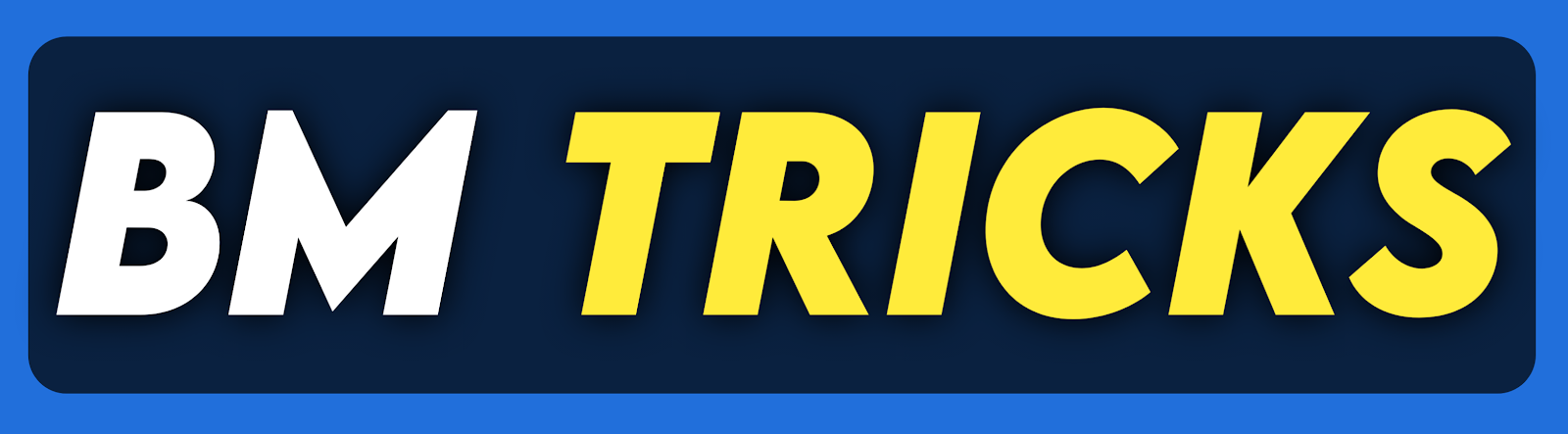
0 মন্তব্যসমূহ